Töölauavoo ühenduste loomine
Oluline
Enne kui kasutate masinat töölauavoogude käitamiseks pilvest, veenduge, et seade oleks kaitstud ja seadme administraatorid oleksid usaldusväärsed.
Enne pilvevoog toimingu Run töölauavoog kasutamist töölauavoog käivitamiseks peate looma ühenduse oma seadmega. Ühenduse loomiseks tehke järgmist.
Logige sisse, Power Automate avage jaotis Andmeühendused> ja seejärel valige Uus ühendus.
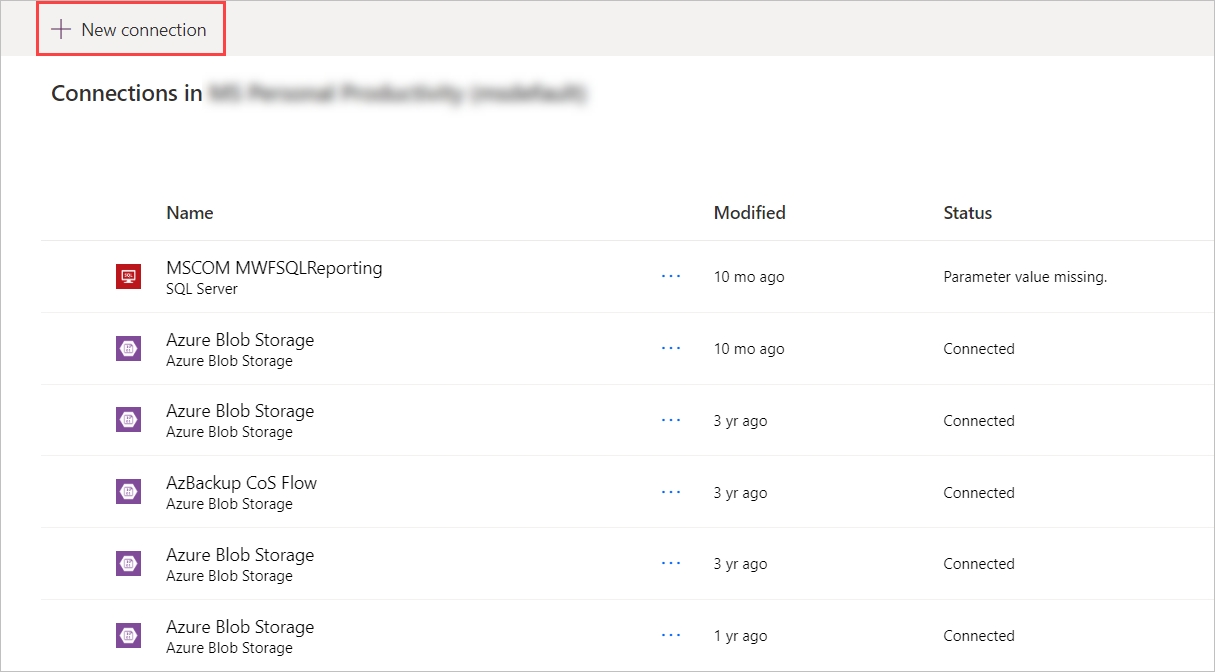
Otsige üles töölauavood ja valige seejärel sobiv tulemus.
Märkus.
Töölauavoogude ühendust ei saa teiste kasutajatega jagada.
Masinatega (või rühmadega) ühenduse Power Automate loomiseks on kaks erinevat meetodit.
Loo ühendus kasutajanime ja parooliga
Selle valiku korral peate esitama seadme teabe ja seadme identimisteabe.
Ühenda: valige, kas soovite ühendada seadme või arvutirühm.
Seadme või arvutirühm ühenduse loomiseks valige Ühenda kasutajanime ja parooliga ning valige jaotises Machine või arvutirühm sobiv seade või arvutirühm.
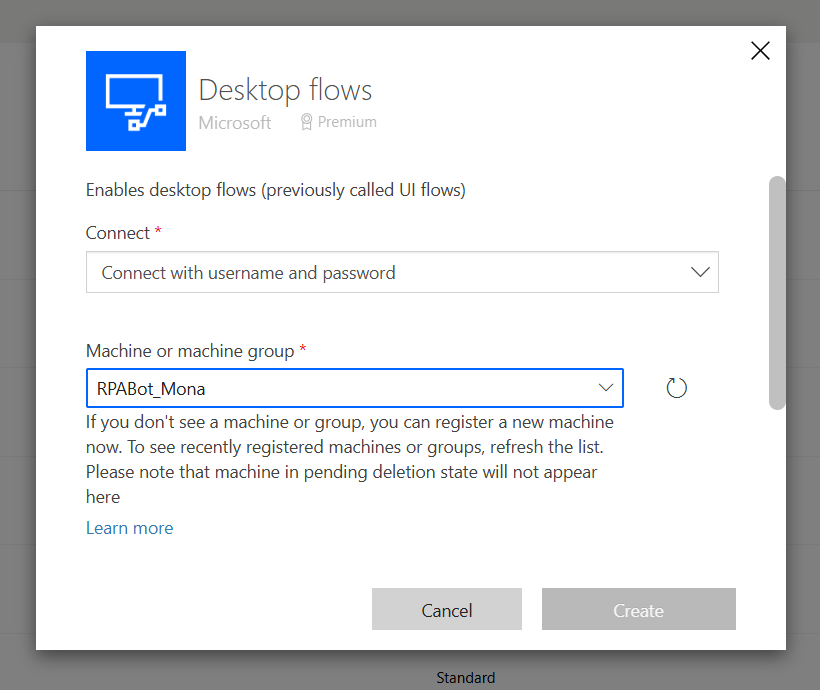
1. valik: valige mandaat
- Valige käsk Aktiveeri mandaat.
- Nüüd saate valida mandaadi, mida soovite valitud masinas kasutada, ja valida Loo. Kui teil pole veel mandaati, valige Uus mandaat. Identimisteabe saate luua Azure Key Vaultis talletatud saladustega või CyberArk® (eelversioon).
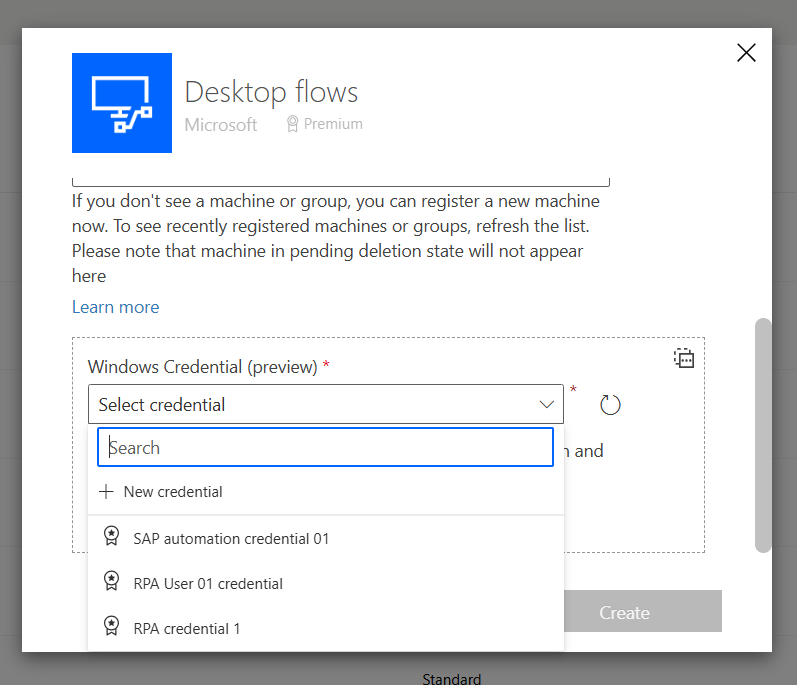
2. võimalus: sisestage kasutajanimi ja parool
Domeen ja kasutajanimi: sisestage oma seadme konto. Kohaliku konto kasutamiseks sisestage kasutaja nimi (nt või)
<MACHINENAME\User>või<local\User>ID-konto, nt Microsoft Entra või<DOMAIN\User>.<username@domain.com>Parool: teie konto parool.
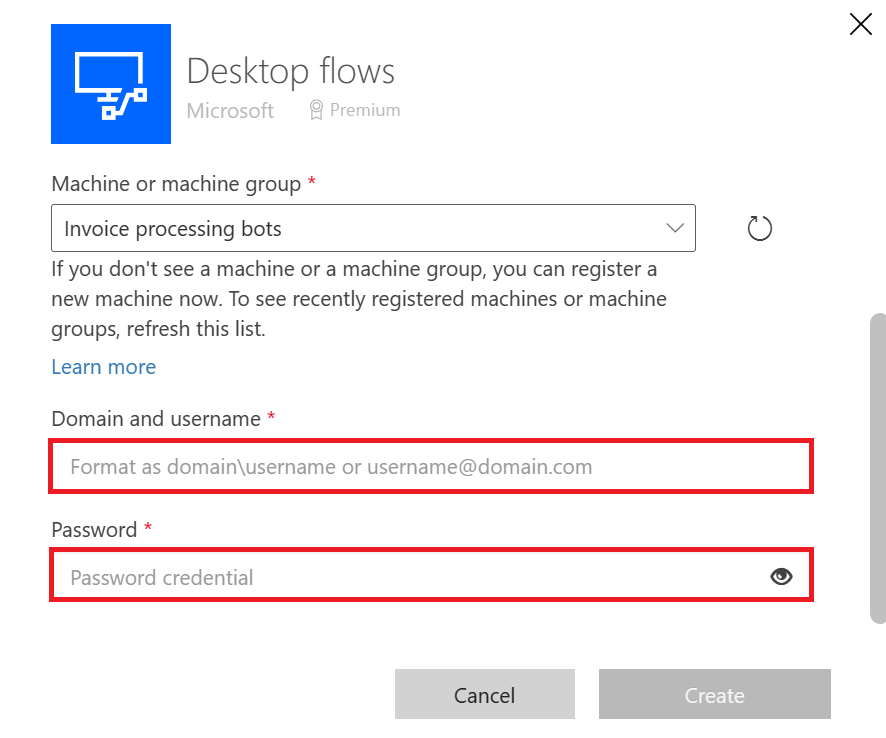
Ühenduse loomine sisselogimisega järelevalvega jooksude jaoks
Selle valiku korral ei pea te seansi mandaate sisestama. See suvand võib olla kasulik, kui teie asutus ei luba kasutajaseansside jaoks kasutajanime ja parooli.
eeltingimused
Sisselogimisega ühenduse kasutamiseks peate vastama järgmistele eeltingimustele.
- Microsoft Entra ID kasutajad peavad olema portaalis valitud keskkonnaga Power Automate samas rentnikus.
- Sihtmärk (masin / rühm) tuleks Microsoft Entra ühendada või AD domeeniga liituda. Microsoft Entra ühendatud sihtmärgid tuleb sünkroonida ID-ga Microsoft Entra .
- Kui sihtmärk on AD domeeniga liitunud, kuid mitte Entraga liitunud, peate lubama oma Power Platform rentniku nimekirja.
- Kasutajakontole Microsoft Entra tuleb anda õigus Windowsi seansi avamiseks sihtarvutites (interaktiivne sisselogimine). Käitusajal peaks olema Windowsi kasutajaseanss, mis vastab arvutis avatud ühenduse kasutajale, et töödelda käitamist (sama, mis järelevalvega käivitamine teiste ühendusetüüpidega).
- Sihtkonto Microsoft Entra rentnik on konfigureeritud kasutama kaasaegset ID-ga Microsoft Entra autentimist.
Ühenduse häälestamine sisselogimisega
Ühenduse häälestamiseks sisselogimisega tehke järgmist.
- Valige rippmenüüst Connect (Ühenda) käsk Connect with Sign-in (Loo ühendus sisselogimisega).
- Valige sihtmärk (masin või arvutirühm).
- Valige Logi sisse.
- Valige või sisestage Microsoft Entra konto sisselogimise hüpikaknas.
Töölauavoog ühendus luuakse automaatselt.
Kuidas see töötab
- Juurdepääsu / värskendamise luba luuakse Microsoft Entra ID autentimisega ühenduse loomise ajal.
- Loodud tokeni ulatus on piiratud töölauavoogude täitmisega.
- Teenused Power Platform haldavad neid märke.
Piirangud
- Sisselogimisega ühenduse loomine toimib ainult järelevalvega jooksul. Sellise ühendusega järelevalveta käivitamine ebaõnnestub.
- Järjekorra kestus on piiratud ühe tunniga.
- AD-ga liitunud, kuid mitte Entraga ühendatud arvutites peate lubama oma masina rentnikul Power Platform usaldada selle rentniku paroolita märke. Kui teie rentnik pole loendis lubatud, nurjub sisselogimiskäivitustega ühenduse loomine tõenäoliselt tõrgetega
UnallowedTenantForConnectWithSignIn. Ühenduse loomine sisselogimisühenduse loomisega ja testimine nurjub kas võiUnable to connect. The credentials for the machine are incorrect.Tenant [tenantId] needs to be explicitly allowlisted to authorize 'connect with sign-in' runs on the machinetõrketeadetega.
Oluline
Kui teil tekib uues masinas ühenduse loomisel pidevalt probleeme, proovige kõigepealt see eemaldada ja seejärel uuesti registreerida .